Los usuarios de Outlook que usan Exchange Server a menudo se quejan de que Outlook intenta conectarse. Las personas que trabajan desde una oficina tienen la opción de llamar al administrador de TI para obtener ayuda. Sin embargo, aquellos que trabajan desde casa necesitan encontrar la solución por sí mismos.
Si conoce los trucos de solución de problemas de uso común, puede resolver este problema y ayudar a su Outlook a conectarse al servidor de Exchange. Aquí hay 5 métodos poderosos pero simples para solucionar problemas de conectividad de Outlook.
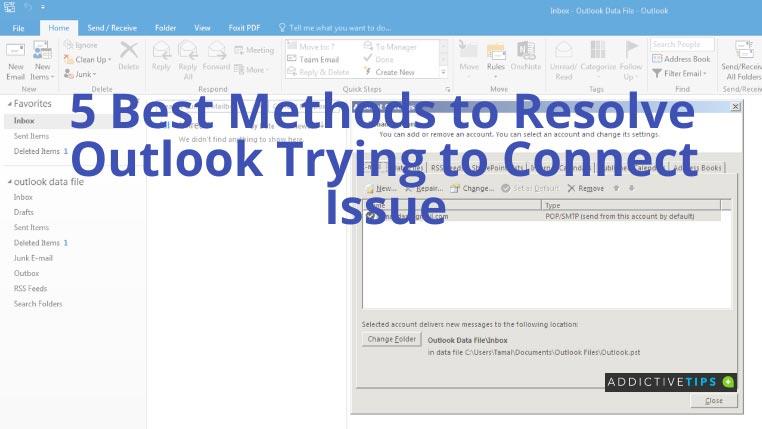
1. Asegúrese de que los detalles de la cuenta y del servidor de Exchange sean correctos
Si su Outlook intenta conectarse a veces sin resultados visibles, es hora de verificar si los detalles de la cuenta o el nombre del servidor se ingresaron correctamente. Esto es lo que debe hacer para validar la credencial de su cuenta de Outlook:
- Inicie Outlook en su computadora.
- Seleccione la pestaña Archivo y haga clic en Información .
- Elija la opción Configuración de cuenta y redes sociales . Después de acceder a él, seleccione Configuración de la cuenta .
- Cuando aparezca un cuadro de diálogo, seleccione la cuenta y elimine la existente. Ahora, vuelva a ingresar las credenciales de la cuenta correctamente.
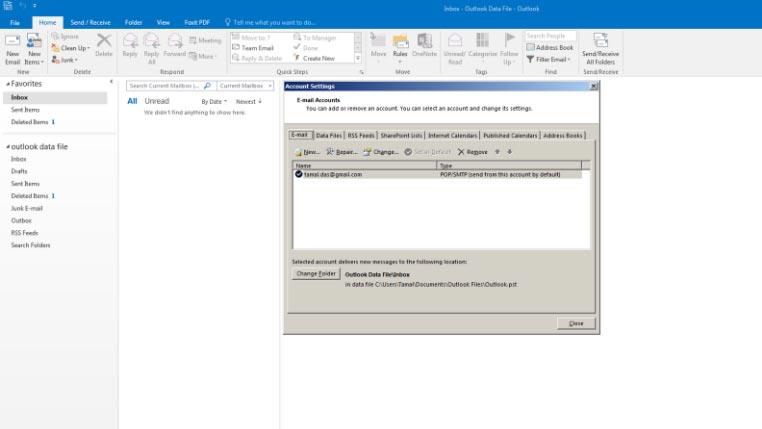
2. Verifique el estado en línea de Outlook
Confirmar si Outlook está en línea o fuera de línea no debería ser difícil. De hecho, Outlook ofrece algunas indicaciones visuales, incluidos ciertos mensajes en la barra de estado de Outlook, como Trabajando sin conexión o Desconectado. Estos mensajes significan que la conexión de Outlook desde su servidor se ha interrumpido.
Si sabe que está fuera de línea, puede hacerlo en línea siguiendo los siguientes pasos:
- Abra cualquier versión de Outlook y vaya a la pestaña Enviar/Recibir .
- Haga clic en la opción Trabajar sin conexión para volver a conectar Outlook con el servidor.
3. Verifique la conexión de MS Exchange Server
Para que Outlook se conecte con Exchange Server, este último también debe tener una conexión. Para verificarlo, siga los pasos a continuación:
- Abra Outlook. Haga clic en la pestaña Archivo y luego seleccione Información . Ahora, debe elegir Configuración de cuenta y redes sociales , y luego Configuración de cuenta .
- Verifique la cuenta de Exchange . Si la conexión tiene un problema, lo indicará con color naranja .
4. Conéctese al servidor de Exchange mediante SSL
Si no está utilizando SSL, es posible que reciba un mensaje de error de Outlook intentando conectarse. Para utilizar SSL, realice los siguientes pasos:
- Inicie Outlook en su computadora y seleccione la pestaña Archivo .
- Elija Información en el panel izquierdo y seleccione Configuración de cuenta y redes sociales . Luego, haz clic en Configuración de la cuenta .
- Ahora es el momento de elegir su dirección de correo electrónico y hacer clic en Cambiar .
- Luego, haga clic en Más configuraciones y vaya a la pestaña Avanzado .
- Elija SSL como la categoría de conexión cifrada y haga clic en Aceptar .
5. Reparar o Reinstalar Outlook
En casos extremos, los métodos anteriores no podrán solucionar el problema de conexión de Outlook. En ese caso, debe reparar o reinstalar la aplicación de Outlook. Se recomienda encarecidamente reparar Outlook antes de optar por la reinstalación.
- Presione Windows+R e ingrese el siguiente comando en el cuadro Ejecutar. Presiona Enter para ejecutar el comando.
appwiz.cpl
- A medida que obtenga acceso al administrador de aplicaciones, vaya a Microsoft Office . Haz clic derecho sobre él y selecciona Cambiar .
- Ahora, haga clic en Reparar y luego seleccione Continuar .
Terminando
El problema con la conectividad de Outlook siempre ha estado ahí. Uno de los errores comunes que enfrentan los usuarios de Exchange Server es que Outlook intenta conectarse. Este blog compartió algunas soluciones de uso común para resolver problemas de conectividad de Outlook.
Eche un vistazo a estos enfoques y vea cuál funciona para usted. Además de estos, también debe asegurarse de que Outlook no se esté ejecutando en modo de compatibilidad.

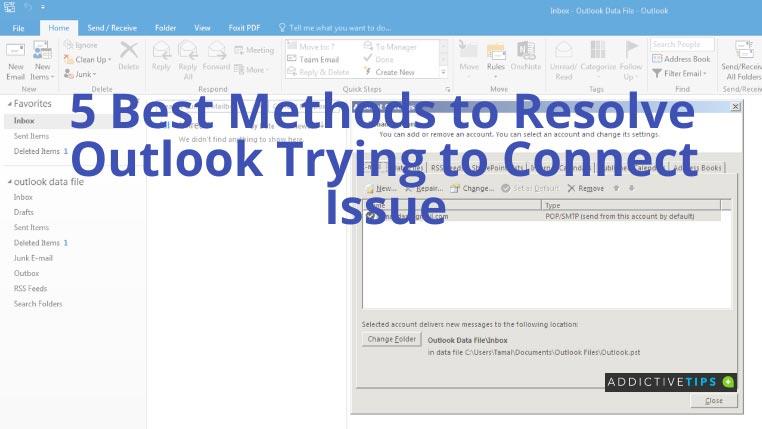
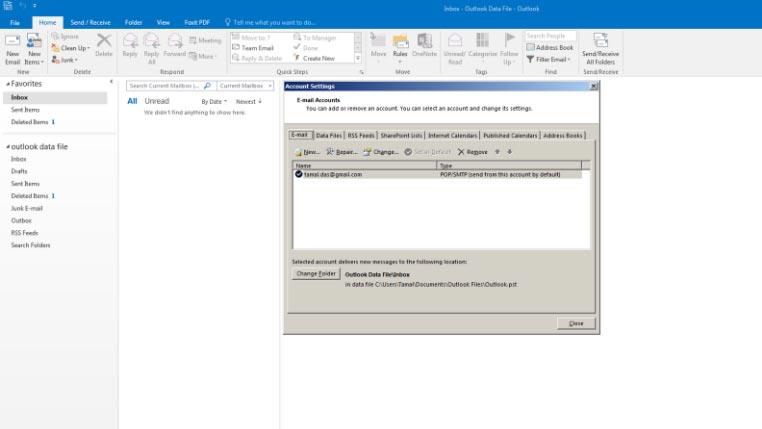




![Exportar/Importar configuraciones de la cinta de opciones y de la barra de herramientas de acceso rápido [Office 2010] Exportar/Importar configuraciones de la cinta de opciones y de la barra de herramientas de acceso rápido [Office 2010]](https://tips.webtech360.com/resources8/r252/image-8447-0829093801831.jpg)



